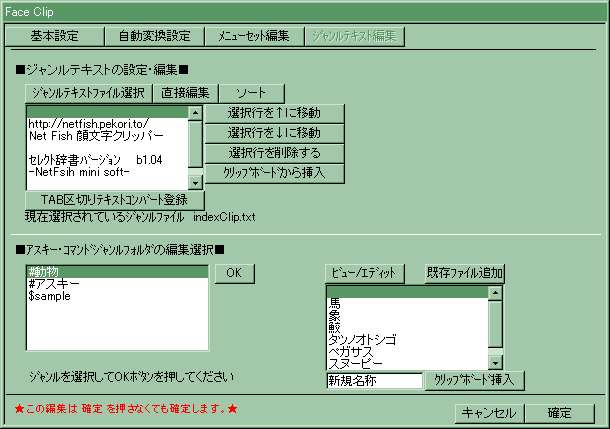 IME・ATOK辞書及びTAB区切りテキストファイルをコンバートする。
IME・ATOK辞書及びTAB区切りテキストファイルをコンバートする。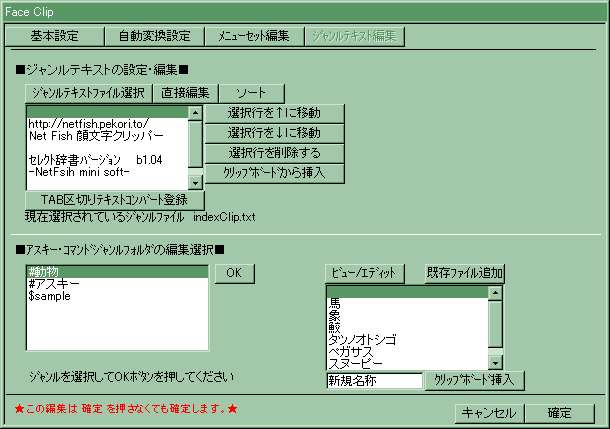 IME・ATOK辞書及びTAB区切りテキストファイルをコンバートする。
IME・ATOK辞書及びTAB区切りテキストファイルをコンバートする。
マイクロソフト製のIMEシリーズやジャストシステムのATOKなどの辞書を簡単にコンバートできます。
但し、コンバートするファイルはTAB区切りのテキストファイル形式でなければなりません。
通常の辞書ファイルをそのまま使用したい場合
インターネットで配布されている辞書ファイルを活用したい場合や 自分で作成したユーザー辞書で テキスト形式で配布されていない場合(拡張子が DICがMS-IMEやATOK)は、一度 その辞書にあった日本語入力プログラム(FEP)で辞書登録した後、下記の要領でコンバート登録します。
ATOKなら、辞書ユーティリティーの一覧出力の単語出力で 出力ファイルは Unicodeでは出力しないください。出力したい条件を入力した後、実行ボタンで TAB区切り形式のテキストファイルができあがります。
MS-IMEなら、プロパティ→辞書ツールで単語の一覧のタブを選択し、ツール→一覧の出力でMS-IMEテキスト形式で出力します。出力ファイルは Unicodeでは出力しないください。
テキストファイルが出来上がったら 顔文字クリッパーを起動します。
続きはこちらをクリック
TAB区切りテキストファイルをコンバートしたい場合
TAB区切りテキストファイルといっても、エクセルなどで扱える殆どのファイルをエクセルなどでTAB区切りテキスト形式に保存できますので データなどのファイルを気軽に顔文字クリッパーにコンバートできます。
1行で表示できる項目は2つありますが 貼り付ける対象となるのはそのうちの1つです。
用途はさまざまですが、下記に記す テキスト形式の辞書を例にとりますと、
テキストファイルの内容は
| あっかんべー | σ(゚┰~ )あっかんべ〜 | 固有一般* |
| あいーん | (_´□`) | 固有一般* |
| あいいろ | #272672 | 固有一般* |
| あいさつ | <(_ _)> | 固有一般* |
| あいさつ | m(__)m | 固有一般* |
(あえて 表形式で表示しておりますが、この表区切りの場所にTABがあると思ってください)
このうち 表示できる項目は 1列目と2列目で、貼り付けの対象となるのは 2列目です。
3列以降は無視され、1列しかない(TABがない)行も無視されます。
エクセルなどのソフトを利用して列を入れ替えて貼り付け対象を2列目に備考を1列目にして(3列目以降はファイルコンバートの読み込みに時間がかかるのでなるべく消しましょう)TAB区切り形式で保存してください。
テキストファイルが出来上がったら 顔文字クリッパーを起動します。
続きはこちらをクリック
テキスト形式の辞書ファイルをコンバートしたい場合
インターネットなどで配布されている辞書で テキスト形式でダウンロードできる物が有れば、殆どのものがTAB区切り形式で配布されております。一度 ダウンロードしたファイルをメモ帳などのエディタで開いて確認してみてください。2列目が貼り付け対象で1列目が備考(辞書の場合 ひらがなの変換するときの語句)に(3列目以降は関係有りません)なっていなかった場合や、万が一テキスト形式では無かった場合、エクセルなどでそのファイルを開き編集する必要があります。
その場合は TAB区切りテキストファイルをコンバートしたい場合 をご覧ください。
TAB区切り形式で貼り付け対象が2列目、備考(辞書の場合 ひらがなの変換するときの語句)が1列目になっている場合は、
顔文字クリッパーを起動します。
続きはこちらをクリック
設定→ジャンルテキスト編集に行き、[TAB区切り登録]ボタンを押します。すると、コンバートするファイルの保存場所を聞いてくるので、その場所を指定して 開きます。すると 今度はセレクト辞書フォルダ内に 保存するファイル名を入力 するように 聞いてきますので、ファイル名を入力します。
このファイル名は コンボボックスにそのまま表示されますので、わかりやすい名所にしてください。半角換算で 60文字までの名称にしてください。
入力して保存ボタンを押すと、コンバート中 という ウインドウがでてコンバートの更新状況が表示されます。
取込み元のファイルサイズが32kb以上の場合 自動的に分割コンバートされます。取込み後のファイル名のうしろにその1、その2とファイル名がつきます。
コンバート中のウインドウが表示されている間は 顔文字クリッパーを操作しないでください。
コンバート後にメニューセットが作成され、そのメニューセットが自動的に選択されて リセットされます。
メニューセットを元に戻すときは、設定→メニューセット編集 画面を開いてください。
デフォルトのメニューセットは 基本.TXTです。[選択したセットに変更]ボタンを押したあと、必ず[確定]ボタンを押して確定させてください。